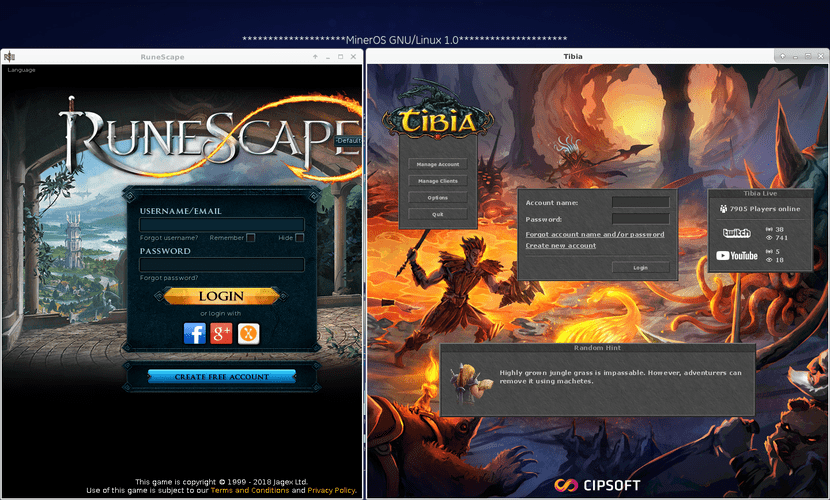
Clientes nativos de Runescape e Tibia Games no GNU / Linux
RuneScape e Tibia são jogos do tipo MMORPG (Massive Multiplayer Online Role-Playing Game), o que significa que é um Massive Multiplayer Online Role-Playing Game). Ambos são amplamente reproduzidos em MS Windows, mas também podem ser reproduzidos em seu sistema operacional GNU / Linux com pouco esforço usando os clientes GNU / Linux nativos.
Enquanto Runescape é um jogo dividido em vários reinos, regiões e cidades míticas, e seus jogadores exploram o mundo criado, formando alianças, realizando tarefas e acumulando habilidades, Tibia é um jogo medieval sem muita dificuldade que consiste em subir de nível e melhorar os atributos e armas de seu personagem, que são 4 e podem variar de um cavaleiro a um mago.
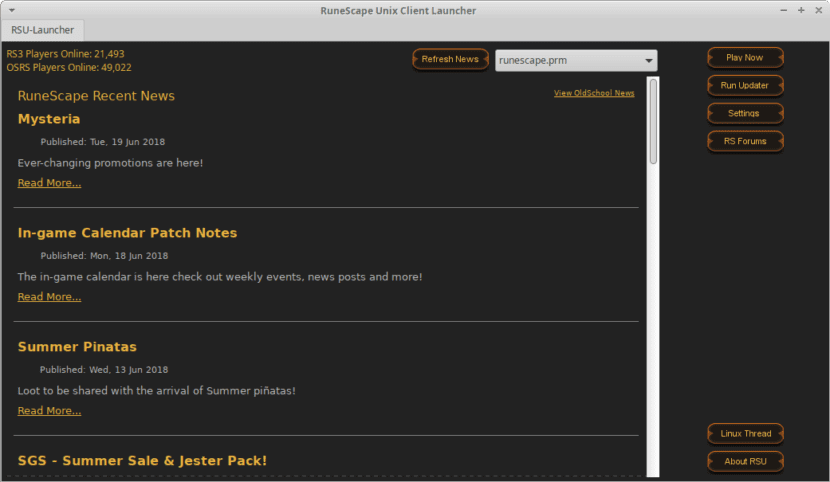
Em ambos os jogos você pode ganhar dinheiro virtual que pode então ser trocado por seus proprietários por moedas e criptomoedas para obter lucros reais pelo tempo investido. Runescape deve ser jogado em equipamentos mais modernos e robustos, enquanto Tibia, devido aos seus poucos gráficos e sua interface básica, é muito mais amigável para equipamentos mais simples.
Um fã de videogames online, especificamente Runescape e Tibia, pode passar horas jogando online com colegas de todo o mundo em um computador com sistemas operacionais privados (Windows / Mac OS), e às vezes gerando receita em moeda estrangeira sem sair do conforto do seu quarto ou de casa.
Mas se esse fanático sabe usar ou deseja mudar para um Sistema Operacional Livre do tipo GNU / Linux e assim poder continuar jogando os mesmos, então os seguintes passos o guiarão corretamente para tal.
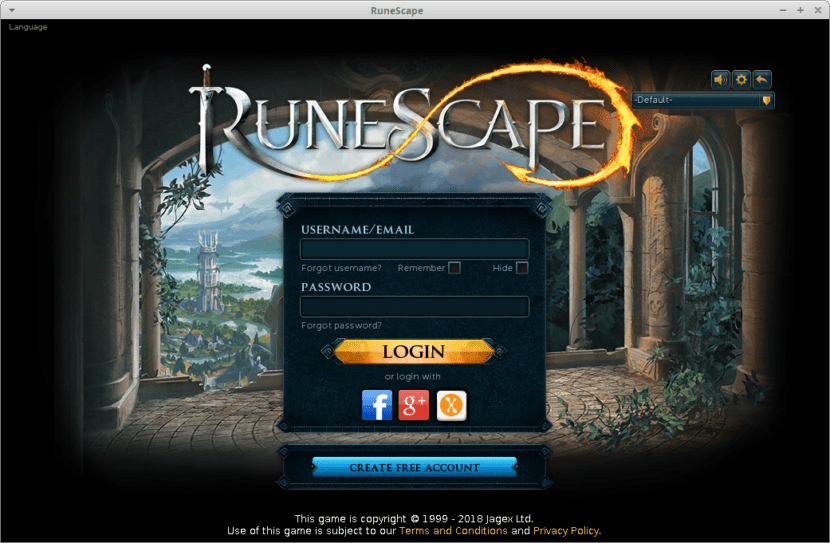
Runescape
Etapa 1: Instale a biblioteca libpng12
Dos repositórios, o comando simples será suficiente:
sudo apt install libpng12-0Se o seu sistema operacional não contém a biblioteca «libpng12-0» nos repositórios, você pode baixá-la a partir do seguinte link: security.ubuntu.com
E instale com o comando de comando simples:
sudo dpkg -i Descargas/libpng12-0_1.2.54-1ubuntu1_*.debEtapa 2: instalar a biblioteca libglew1.10
Dos repositórios, o comando simples será suficiente:
sudo apt install libglew1.10Se o seu sistema operacional não contém a biblioteca «libglew1.10» nos repositórios, você pode baixá-la nos seguintes links: packages.ubuntu.com o gr.archive.ubuntu.com
E instale com o comando de comando simples:
sudo dpkg -i Descargas/libglew1.10_1.10.0-3_*.debEtapa 3: instalar o cliente nativo para Linux
Opção A: Cliente Oficial
- Configure os repositórios oficiais:
sudo nano /etc/apt/sources.list.d/runescape.list- Adicione as seguintes linhas de repositório e descomente uma delas:
# deb https://content.runescape.com/downloads/ubuntu trusty non-free
# deb [trusted=yes] https://content.runescape.com/downloads/ubuntu trusty non-free- Instale as chaves do Repositório:
sudo wget -O - https://content.runescape.com/downloads/ubuntu/runescape.gpg.key | sudo apt-key add -- Atualize as listas de pacotes nos Repositórios:
sudo apt update- Instale o pacote do cliente Runescape:
sudo apt install runescape-launcher
sudo apt-get install -y --allow-unauthenticated runescape-launcherNota: no caso de você não poder instalar o Cliente nativo atual (versão 2.2.4) Via Repositório, baixe o executável diretamente do seguinte link: conteúdo e instale-o com o prompt de comando simples:
sudo dpkg -i Descargas/runescape-launcher_2.2.4_amd64.deb- Execute o cliente Runescape:
- Você pode executá-lo a partir do Menu Iniciar, seção de Jogos, aplicativo Runescape.
- Você pode executá-lo através do console com o simples comando comando: sudo runescape-launcher.
Nota: Se não funcionar, é possível que o seu sistema operacional use a biblioteca libcurl4 em vez de libcurl3. E o cliente Runescape só pode ser executado com esta biblioteca mais recente. Continue para desinstalar a biblioteca libcurl4 e instalar a libcurl3, mas lembre-se de que os sistemas operacionais GNU / Linux modernos como o Ubuntu 18.04, a biblioteca libcurl4 é usada para aplicativos como Playonlinux e VirtualBox 5.2. Portanto, verifique bem quais aplicativos serão desinstalados junto com a referida biblioteca.
Opção B: cliente não oficial
Automaticamente
- Configure Repositórios não oficiais via PPA:
sudo add-apt-repository ppa:hikariknight/unix-runescape-client
sudo apt-get update- Atualize as listas de pacotes nos Repositórios:
sudo apt update- Instale o pacote do cliente Runescape:
sudo apt install runescape unix-runescape-clientManualmente via Repositório
- Configure os repositórios oficiais:
sudo nano /etc/apt/sources.list.d/runescape.list- Adicione a seguinte linha de repositório:
deb http://ppa.launchpad.net/hikariknight/unix-runescape-client/ubuntu bionic main- Atualize as listas de pacotes nos Repositórios:
sudo apt update- Instale o pacote do cliente Runescape:
sudo apt install runescape unix-runescape-clientManualmente via download
- Baixe os pacotes necessários nos links a seguir, que é o site oficial do desenvolvedor Cavaleiro Hikari: Pacote: Versão 3.94 y Pacote: Cliente Unix
- Instale os pacotes baixados:
sudo dpkg -i Descargas/*runescape*.deb- Execute o cliente Runescape:
- Você pode executá-lo a partir do menu iniciar, seção de jogos, aplicativo RuneScape
- Você pode executá-lo a partir do terminal com o comando command:
sudo /opt/runescape/runescape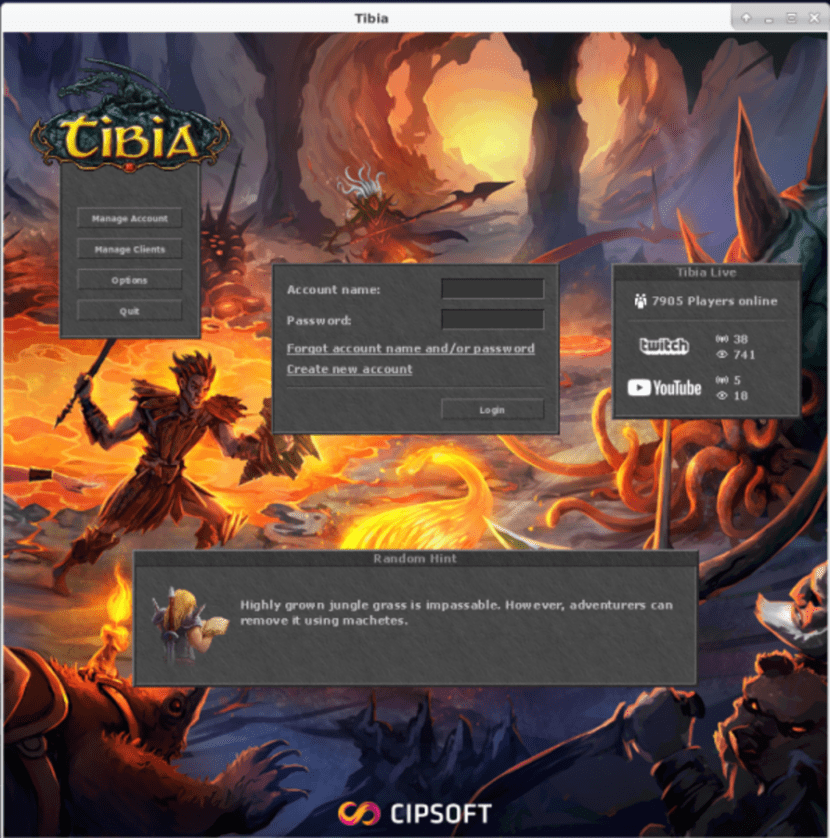
Tíbia
Instale e configure a biblioteca libpcre16-3
sudo apt install libpcre16-3sudo ln -s /usr/lib/x86_64-linux-gnu/libpcre16.so.3 /usr/lib/x86_64-linux-gnu/libpcre16.so.0Baixe o cliente não oficial do Tibia para Linux
- Baixe o pacote do link: secure.tibia.com
- Descompacte o pacote baixado: tibia.x64.tar.gz
- Mover pasta de pacote: Downloads mv / tibia-11.75.6980 / / opt / tibia
- Conceda permissões totais à pasta do pacote: chmod 777 -R / opt / tibia /
- Conceda ao usuário a propriedade da pasta do pacote: chown sysadmin. -R / opt / warm /
- Executar como usuário Tibia Client: sh /opt/tibia-11.75.6980/start-tibia.sh
Após essas etapas, você já estará jogando Runescape e Tibia.
Hoje, também existem outros jogos online amplamente usados também para ganhar moedas e criptomoedas, mas ainda não têm um cliente nativo para sistemas operacionais GNU / Linux gratuitos, como: Silkroad, League of Legends (LOL), World of Warcraft (WOW), Entropy Universe, Second Life, Eve Online e Guild Wars 2.
Por enquanto, é hora de jogá-los via emulação com Wine, Flatpak, Winepak, Snap e qualquer outra tecnologia futura implementada, mas Esperamos que depois de ler e / ou executar essas etapas, você possa jogar RuneScape e Tibia em seu sistema operacional gratuito (GNU / Linux). Recomendamos esta leitura neste tópico específico: Transforme seu GNU / Linux em um Distro Gamer de qualidade.
Com esta contribuição queremos fortalecer a atividade recreativa lucrativa que alguns cidadãos de países com economias em crise podem realizar através do uso de Software Livre. e continuar aproveitando a conexão com a internet, que é um meio ideal com infinitas possibilidades de ganhar dinheiro sem a necessidade de ir a um escritório.
Ganhar moedas ou criptomoedas conectadas à Internet de sua casa pode ser mais benéfico do que um salário fixoPois mesmo os casos mais tediosos e frustrantes podem gerar até $ 1 (ou seu equivalente em criptomoedas) por dia, o que pode ser um valor alto se a moeda do seu país for constantemente desvalorizada.
Eu fiquei preso nesta etapa:
sudo apt-get update
(...)
Err: 9 https://content.runescape.com/downloads/ubuntu confiável InRelease
As seguintes assinaturas não eram válidas: AAC9264309E4D717441DB9527373B12CE03BEB4B
Lendo lista de pacotes ... Concluído
W: erro GPG: https://content.runescape.com/downloads/ubuntu confiável InRelease: As seguintes assinaturas não eram válidas: AAC9264309E4D717441DB9527373B12CE03BEB4B
E: O repositório "https://content.runescape.com/downloads/ubuntu trusty InRelease" não está assinado.
N: Você não pode atualizar de um repositório como este com segurança e, portanto, está desabilitado por padrão.
N: Veja a página de manual apt-secure (8) para detalhes sobre a criação de repositórios e configuração de usuários.
ups, escrevi rápido, nem fui dizer que até adicionei a chave e ainda não a reconhece
No meu caso pessoal, só funcionou para mim instalar o Runescape com o repositório não oficial do cliente. Tente esse procedimento. Funciona muito bem para mim!
Vejo que todas as indicações são para computadores de 64 bits .. há como instalar na estrutura de 32 bits?